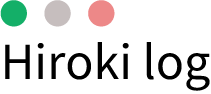おはこんばんちわ、hirokiです。
スマホで見ているGmailをmacbookでも見たい!仕事でファイルを送るので、PCでもメールを送れないと不便!など悩みがあると思います。
☑macbook air M1でメール設定方法を調べている
☑iphoneのように複数のメールを管理したい
☑iphoneのように複数のメールを管理したい
私はメインでGmailを使っていますので、Gmailをメインに解説をしていきます。
それでは、どおぞ!
【初心者向け】Macbook air M1のGメール設定方法
設定方法

①メールアプリを選択します。

②画面左上のプルダウンから「環境設定」を選択します。

③「アカウント」タブをクリックします。
④左下の「+」をクリックします。

⑤「Google」にチェックを入れて「続ける」をクリックします。

⑥ブラウザのGmailログインに遷移しますので、通常通りメールアドレスとパスワードを入れてログインします。
こちらで完了となります。とても簡単ですね。
Apple製品のシナジーは良き!
私は、Mac(仕事用)・iPad(プライベート用)・iPhone(全て)と持っています。iPhoneが全てのもとになるのですが、仕事で使う場合はやはりPCからでないと作業が滞ってしまうので、同期して使えるというのは大変便利です。
逆にApple製品を複数持っていて同期されていない方のほうが珍しいと思います。
まとめ
今回、macbook air M1におけるメール(Gmail)の設定方法について解説をしてきました。
ぜひ、設定をして快適なMacライフを楽しんでいただければと思います。
以上、最後までお読みいただきありがとうございました。
では。